我们都知道win7系统自带了屏幕保护样式,使用久之后总会觉得厌烦,想要更换其他的!那么,今天我们和大家分享下怎样给电脑的屏幕保护程序设置不一样的效果。一起来学习了解下吧!
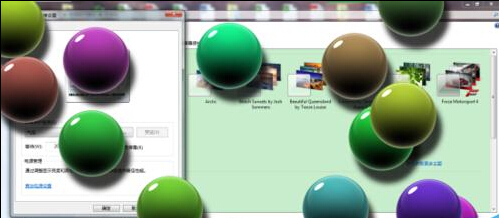
方法/步骤
1、按住键盘的Win+R快捷组合键,打开“运行”命令对话窗口。如图所示;

2、在运行命令对话窗口中输入“regedit”命令,再点击“确定”按钮。如图所示;
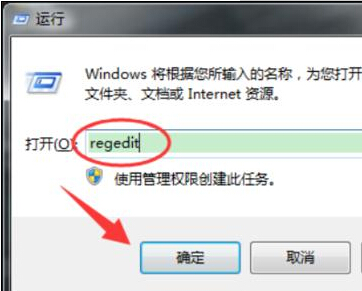
3、点击确定按钮后,这个时候会打开“注册表编辑器”对话窗口。如图所示;
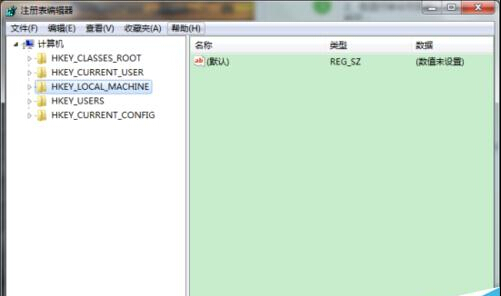
4、在注册表编辑器对话窗口中,依次展开“HKEY_CURRENT_USERSoftwareMicrosoftWindowsCurrentVersionScreensaversBubbles”。如图所示;
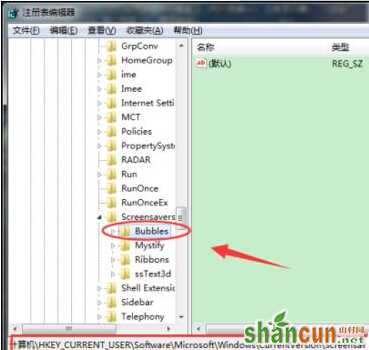
5、在“Bubbles”选项的右侧窗口空白处点击鼠标右键在弹出的选项菜单中点击“新建-->DWORd(32位值)”选项。如图所示;
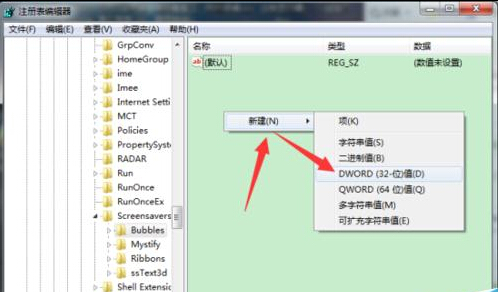
6、在新建的DWORd(32位值)上将其重命名为“MaterialGlass”。如图所示;
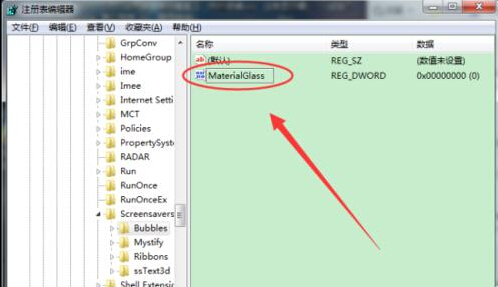
7、重命名好以后,鼠标左键双击打开,在打开的对话窗口的“数据数值”栏下输入“0”,然后在点击“确定”按钮。如图所示;
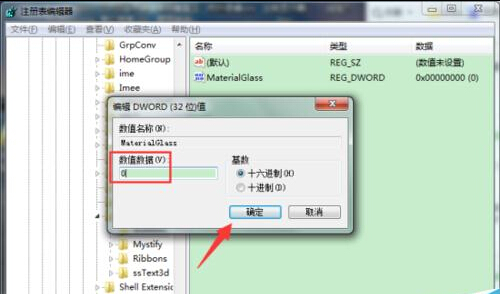
以上就是Win7系统修改气泡屏幕保护样式方法介绍,操作很简单的,大家学会了吗?希望能对大家有所帮助!















